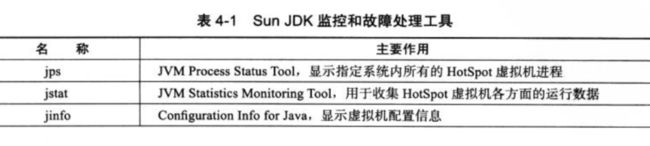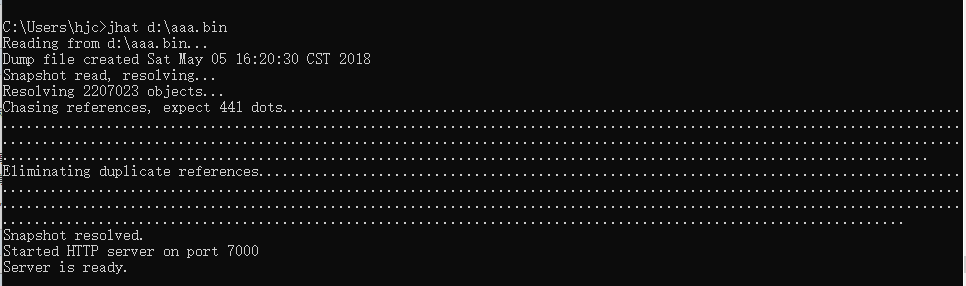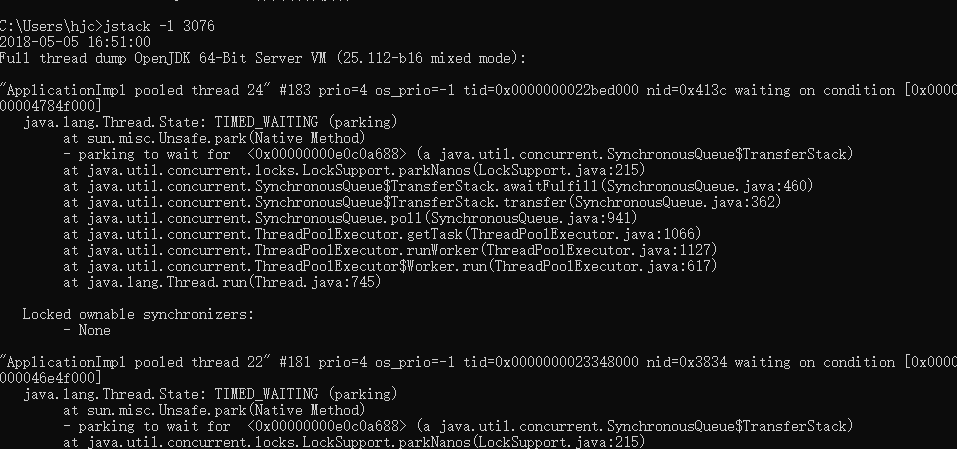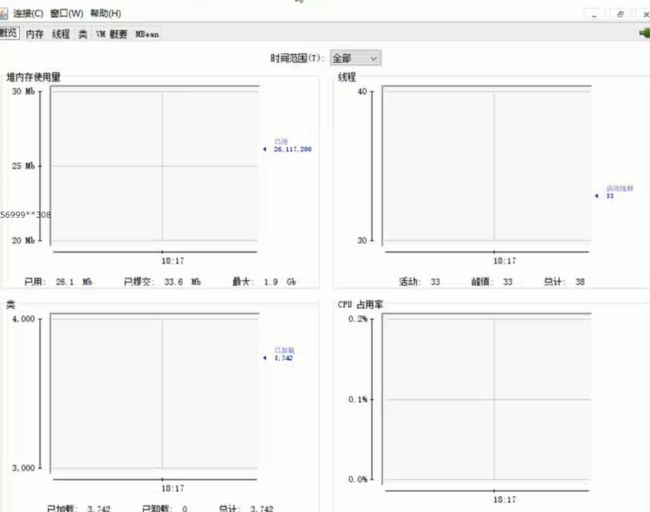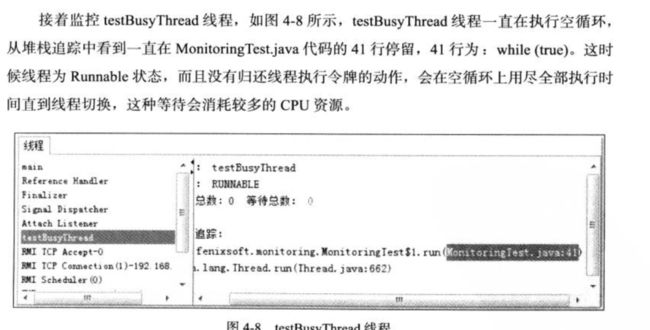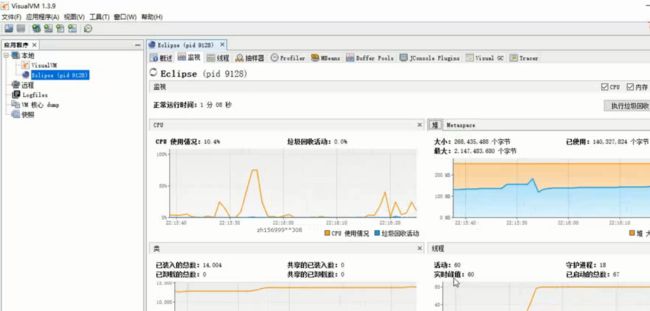在JDK的bin目录下,可以看到很多工具,这些工具的程序体积都异常小巧。基本都稳定在17K左右。这并非JDK开发团队刻意把他们制作得如此精炼,而是这些命令行工具大多数是JDK/lib/tools.jar类库的一层薄包装而已,它们主要的功能代码是在tools类库中实现的。
之所以这样做,是因为当应用程序部署到生产环境后,无论是直接接触物理服务器还是远程Telnet到服务器上都可能会受到限制。借助tools.jar类库里面的接口,我们可以直接在应用程序中实现功能强大的监控分析功能。
下面列举JDK主要命令行监控工具的用途。
1.jps:虚拟机就进程状况工具
- JDK的很多小工具的名字都参考了UNIX命令的命名方式,jps名字像UNIX的ps命令之外,也和ps命令类似:可以列出正在运行的虚拟机进程。并显示虚拟机执行主类(Main Class,main()函数所在的类)名称以及这些进程的本地虚拟机唯一ID(Local Virtual Machine Identifier,LVMID)。
- 虽然功能比较单一,但它是使用频率最高的JDK命令行工具,因为其他的JDK工具大多需要输入它查询到的LVMID来确定要监控的是哪一个虚拟机进程。对于本地虚拟机进程来说,LVMID与操作系统的进程ID是一致的。使用Windows的任务管理器或者UNIX的ps命令也可以
- 查询到虚拟机进程的LVMID,但如果同时启动多个虚拟机进程,无法根据进程名称定位时,那只有依赖jps命令显示主类的功能才能区分了。
jps命令格式如下:
现在我们打开一个eclispe,写一段程序,例子如下:
package hjc.test9a;
import java.util.Scanner;
/**
* Created by cong on 2018/4/5.
*/
public class Main {
public Main() {
}
public static void main(String[] args) {
Scanner sc = new Scanner(System.in);
sc.next();
}
}
连续运行2次,打开cmd,再用jps查看,如下:
2.jstat:虚拟机统计信息监控工具
jstat(JVM Statistics Monitoring Tool)是用于监控虚拟机各种运行状态信息的命令行工具。它可以显示本地或者远程虚拟机进程中的类装载,内存,垃圾收集,JIT编译等运行数据。
jstat命令格式为:
jstat [ option vmid [interval [s|ms] [count]] ]
对于命令格式中的VMID与LVMID需要特别说明一下:如果是本地虚拟机进程,VMID与LVMID是一致的,如果是远程虚拟机进程,那VMID的格式应当是:
参数interval 和count代表查询间隔和次数,如果省略这两个参数,说明只查询一次。假设要美250毫秒查询一次进程2764垃圾收集情况,一个查询20次,那命令应当是:
jstat -gc 2764 250 20
选项option代表着用户希望查询的虚拟机信息,主要分为3类:类装载,垃圾收集,运行期编译状况,具体选项及作用请参考如下列表:
jstat 监控选项众多,这里仅举一个例子演示如何查看监控结果。继续运行上面的例子如下:
3.jinfo:Java配置信息工具
- jinfo(Configuration Info for Java) 的作用是实时地查看和调整虚拟机各项参数。使用jps命令的-v参数可以查看虚拟机启动时显式指定的参数列表,但如果想知道未被显式指定的参数的系统默认值,除了去找资料,就只能使用jinfo的-flag选项进行查询了
- (如果只限于JDK1.6或以上版本的话,使用java -XX:+PrintFlagsFianl查看参数默认值也是一个很好的选择),jinfo还可以使用-sysprops选项把虚拟机进程的System.getProperties()的内容打印出来。这个命令在JDK1.5时期已经伴随Linux的JDK发布,当时只提供了信息查询的功能,
- JDK1.6之后,jinfo在Windows和Linux平台都有提供,并且加入了运行期修改参数的能力,可以使用-flag [+|-] name或者 -flag name=value 修改一部分运行期可写的虚拟机参数值。JDK1.6中,jinfo对于Windows平台功能仍然有很大的限制,只提供了最基本的-flag选项。
jinfo的命令格式如下:
jinfo [option] pid
4.jmap:Java内存映像工具
- jmap命令用于生成堆转储快照(一般称为heapdump 或者dump文件),如果不是用jmap命令,想要获取Java堆转储快照,要有一些暴力手段,
- 用-XX:HeapDumpOnOutOfMemoryError参数,可以让虚拟机在OOM异常出现之后自动生成dump文件,
- 通过-XX:HeapDumpOnCtrlBreak参数则可以使用[Ctrl]+[Break]键让虚拟机生成dump文件,又或者在Linux系统下通过Kill -3命令发送进程退出信号吓唬一下虚拟机,也能拿到dump文件。
- jmap的作用并不仅仅是为了获取dump文件,它还可以查询finalize执行队列,java堆和永久代的详细信息,如空间使用率,当前用的是哪种收集器等。
jmap有不少功能在Windows平台下都是受限制的,除了生成dump文件的-dump选项和用于查看每个类的实例,空间占用统计的-histo选项在所有操作系统都提供外,其余只能在Linux/Solaris下使用。
jmap命令格式:
jmap [option] vmid
option选项合法值与具体含义如下:
例子如下:
5.jhat:虚拟机堆转储快照分析工具
jhat命令与jmap搭配使用,来分析jmap生成的堆转储快照。jhat内置了一个微型的HTTP/HTML服务器,生成dump文件的分析结果后,可以在浏览器查看。实际工作中,如果没有别的工具可用,一般不会用jhat分析dump文件的。
原因有二:一是一般不会在部署应用程序的服务器上直接分析dump文件,即使这样做,也会尽量将dump文件复制到其他机器上进行分析,因为分析工作是一个耗时并且消耗硬件资源的过程。另外一个原因是jhat的分析功能相对于简陋,
后面会提到专业的工具VisualVM,以及专业分析dump的Eclispe Memory Analyzer,等工具。
6.jstack:Java堆栈跟踪工具
- jstack命令用于生成虚拟机当前时刻的线程快照(一般称为threaddump或者javacore文件)。线程快照就是当前虚拟机内每一条线程正在执行的方法堆栈集合,生成线程快照的主要目的是定位线程出现长时间停顿的原因。
- 线程出现停顿的时候通过jstack来查看各个线程的调用堆栈,就可以知道没有响应的线程到底在后台做些什么事情,或者等待着什么资源
jstack命令格式如下:
jstack [option] vmid
option选项的合法值与具体含义如下:
例子如下:
在JDK1.5中,java.lang.Thread类新增了一个getAllStackTraces()方法用于获取虚拟机中所有线程的StackTraceElement对象。使用这个方法可以通过简单的几行代码就完成了jstack的大部分功能。在实际项目中不妨调用这个方法做个管理员页面,可以随时使用浏览器
来查看线程堆栈,例子如下:
package hjc.test9b;
import java.util.Map;
/**
* Created by cong on 2018/4/5.
*/
public class Main {
public static void main(String[] args) {
Map m = Thread.getAllStackTraces();
for (Map.Entry en : m.entrySet()){
Thread t = en.getKey();
StackTraceElement[] v = en.getValue();
System.out.println("The Thread name is :" + t.getName());
for (StackTraceElement s : v){
System.err.println("\t" + s.toString());
}
}
}
}
运行结果如下:
7.JConsole:Java监控与管理控制平台。
JConsole是一种基于JMX的可视化监视,管理工具。通过JDK/bin目录下的jconsole.exe来启动JConsole
双机进去,可以看到主界面包括概述,内存,线程,类,VM摘要,MBean6个页面
对线程的监控例子如下:
死循环演示:
/**
* 线程死循环演示
*/
public static void createBusyThread() {
Thread thread = new Thread(new Runnable() {
public void run() {
while (true)
;
}
}, "testBusyThread");
thread.start();
}
public static void main(String[] args) throws IOException {
BufferedReader br = new BufferedReader(new InputStreamReader(System.in));
br.readLine();
createBusyThread();
}
线程锁等待演示:
/**
* 线程锁等待演示
*/
public static void createLockThread(final Object lock) {
Thread thread = new Thread(new Runnable() {
public void run() {
synchronized (lock) {
try {
lock.wait();
}catch (InterruptedException e) {
e.printStackTrace();
}
}
}
}, "testLockThread");
thread.start();
}
public static void main(String[] args) throws IOException {
BufferedReader br = new BufferedReader(new InputStreamReader(System.in));
br.readLine();
Object obj = new Object();
createLockThread(obj);
}
死锁代码样例:
public class SynAddRunable implements Runnable {
int a, b;
public SynAddRunable(int a, int b) {
this.a = a;
this.b = b;
}
public void run() {
synchronized (Integer.valueOf(a)) {
synchronized (Integer.valueOf(b)) {
System.out.println(a + b);
}
}
}
public static void main(String[] args) {
for ( int i = 0; i < 100; i++) {
new Thread(new SynAddRunable(1, 2)).start();
new Thread(new SynAddRunable(2, 1)).start();
}
}
}
这段代码开了200个线程去分别计算1+2以及2+1的值,造成死锁的原因是Integer.valueOf()方法基于减少对象创建次数和节省内存的考虑,[-128,127]之间的数字会被缓存,当valueOf()方法传入参数在这个范围之内,将直接返回缓存中的对象。也就是说
代码中调用200次Integer.valueOf()方法一共就返回了两个不同的对象。假如在某个线程的两个synchronized块之间发生了一次线程切换,那就会出现线程A等线程B持有的Integer.valueOf(1),线程B又等待着被线程A持有的Integer.valueOf(2),结果大家都跑不下去。
出现死锁后,点击Jconsole线程面板的检测到死锁的按钮,将出现一个新的死锁标签。如下图:
8.VisualVM:多合一故障处理工具
VisualVM可以做到:
1.显示虚拟机继承以及进程的配置,环境信息(jps,jinfo)
2.监视应用程序的CPU,GC,堆,方法区,以及线程信息(jstack,jstat)
3.dump以及分析堆转快照(jmap,jhat)
4.方法级的程序运行性能分析,找出被调用最多,运行时间最长的方法。
5.离线程序快照:收集程序的运行时配置,线程dump,内存dump等信息建立一个快照,可以将快照发送开发者进行BUG反馈。
安装后,打开如下:
转载自:
https://www.cnblogs.com/huangjuncong/p/8995333.html
Btrace参考:
基于Btrace的监控调试
https://blog.51cto.com/zero01/2143096